Ինչպե՞ս պահպանել զտիչի զտիչի չափորոշիչները / դիտումը Excel- ում:
Ասենք, որ դուք զտել եք մի տիրույթ աշխատանքային թերթում, և այժմ ցանկանում եք պահպանել ֆիլտրի տեսքը կամ ֆիլտրի չափանիշները / տեսքը կիրառել այլ տիրույթների վրա, ինչպե՞ս կարող եք դա անել Excel- ում: Այս հոդվածում ես կներկայացնեմ մի քանի մեթոդներ `զտիչ զտիչ չափանիշները / դիտելու և կիրառելու համար Excel- ի այլ տիրույթներ:
- Excel- ում պահեք անհատական զտիչի տեսքը Custom View հնարավորությամբ
- Excel- ում ձայնագրող մակրոով խնայեք զտիչի պատվերով չափանիշները
- Excel- ում Excel- ի համար Kutools- ով պահեք զտիչի պատվերով զտիչները
Excel- ում պահեք անհատական զտիչի տեսքը Custom View հնարավորությամբ
Աշխատաթերթում տիրույթը զտելուց հետո մենք կարող ենք զտիչի տեսքը պահպանել որպես հարմարեցված տեսք, այնուհետև Excel- ում հեշտությամբ վերականգնել ֆիլտրի տեսքը:
Քայլ 1. terտեք այն շարքը Excel- ում, որի ֆիլտրի տեսքը դուք կփրկեք ավելի ուշ:
Քայլ 2: Սեղմեք Դիտել > Հատուկ դիտումներ, Տե՛ս ստորև նշված էկրանի նկարը.

Քայլ 3. Բացվող Հատված դիտումների երկխոսության դաշտում կտտացրեք Ավելացնել կոճակը:

Քայլ 4. Ավելացնել դիտում երկխոսության դաշտում մուտքագրեք այս զտիչի տեսքի անունը Անուն տուփը և սեղմել OK կոճակը:

Մինչ այժմ ֆիլտրի տեսքը պահված է: Եթե նշված տիրույթի զտիչը հանված է, կարող եք վերականգնել այն ՝ կտտացնելով այն Դիտել > Հատուկ դիտումներ բացել Պատվերով դիտումների երկխոսության տուփը ՝ ընտրելով հարմարեցված դիտումը ներս Դիտումներ տուփը և կտտացնելով այն ցուցադրում կոճակը:

ՆշումԱյս մեթոդը կարող է պահպանել միայն զտված ֆիլտրի դիտումը և վերականգնել ֆիլտրի տեսքը նշված աշխատանքային թերթում: Մենք չենք կարող զտիչի տեսքը կիրառել այլ տիրույթների / աշխատանքային թերթի / աշխատանքային գրքի վրա:
Արագորեն զտեք ամսաթվերը օրով / շաբաթով / ամիսով / եռամսյակով / միայն Excel- ում
Excel- ի համար Kutools- ը տալիս է հզոր Սուպեր զտիչ օգտակար, որը կօգնի Excel օգտվողներին արագ դասավորել ամսաթվերը միայն օր / շաբաթ / ամիս / եռամսյակ / տարի, զտել տեքստի տողերն ըստ տեքստի երկարության, զտել տեքստի տողերը ըստ մեծատառերի կամ փոքրատառերի և այլն:
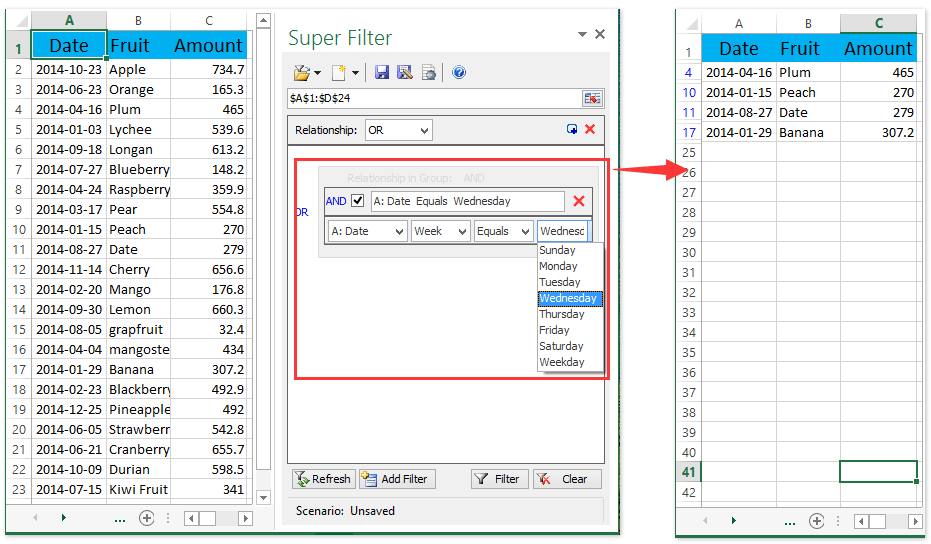
Excel- ում ձայնագրող մակրոով խնայեք զտիչի պատվերով չափանիշները
Այլընտրանքորեն, մակրո մակագրելը Excel- ում նշված տիրույթում մաքսային զտիչի չափանիշները պահպանելու բարդ միջոց է: Մյուս կողմից, մակրոը ի վիճակի է հեշտությամբ կիրառել ֆիլտրի չափանիշները / տեսքը այլ աշխատանքային թերթերի վրա:
Քայլ 1. Նշված տիրույթը զտելուց առաջ կտտացրեք Երեվակիչ > Գրանցեք մակրոը, Տե՛ս ստորև նշված էկրանի նկարը:
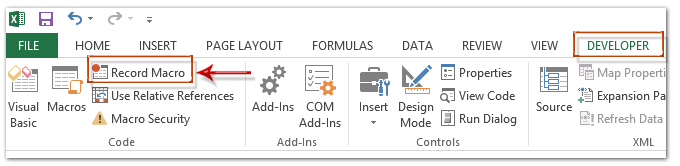
ՆշումԼռելյայն, Developer Tab- ը չի ցուցադրվում ժապավենով: Կտտացրեք ՝ իմանալու համար ինչպես Excel- ում erրագրավորողի ներդիրը ցույց տալ ժապավեն.
Քայլ 2. Record Macro- ի բացման երկխոսության դաշտում մուտքագրեք անուն նոր մակրոի համար Մակրո անուն տուփ, մակրոի համար ընտրովի է դյուրանցման ստեղն ընտրել և կտտացնել OK կոճակ Տե՛ս ստորև նշված էկրանի նկարը.

Քայլ 3. Excel- ում զտեք նշված տիրույթը:
Քայլ 4. filterտիչն ավարտելուց հետո կտտացրեք այն Երեվակիչ > Դադարեցնել ձայնագրությունը.

Մինչ այժմ մենք պահպանել ենք զտիչի չափանիշները / դիտումը Excel- ում:
Այս մակրոը կարող է կիրառել զտիչի չափանիշները / դիտումը այլ տիրույթների վրա, որոնք ունեն տվյալների նույն դասավորությունը և դիրքը, ինչ բնօրինակը: Ինչ վերաբերում է նույն դիրքին, օրինակ, բնօրինակը ընդգրկում է Sheet1 սյունակում A: G սյունակը, զտիչը, որը դուք կկիրառեք, պետք է լինի նաև սյունակ A: G:
Ի դեպ, եթե այս մակրոով աշխատանքային տետրը բացվում է, զտիչի չափանիշներով մակրոը կարող եք նաև կիրառել բացման այլ աշխատանքային գրքերի վրա:
Քայլ 5. filterտիչի չափանիշներով մակրոն այլ տիրույթների վրա կիրառելու համար կտտացրեք Երեվակիչ > Մակրո Macro երկխոսության տուփը բացելու համար հաջորդը կտտացրեք Macro ցուցակում մակրո ընտրելու համար և կտտացրեք այն Վազում կոճակ Տե՛ս ստորև նշված էկրանի նկարները.


Excel- ում Excel- ի համար Kutools- ով պահեք զտիչի պատվերով զտիչները
Այս բաժնում ես կներկայացնեմ Kutools- ի Excel- ի համար Սուպեր զտիչ օգտակար, որը կարող է պահպանել զտիչի չափանիշները / դիտել և կիրառել Excel- ի այլ միջակայքեր:
Excel- ի համար նախատեսված գործիքներ - Փաթեթավորված ավելի քան 300 հիմնական գործիքներով Excel-ի համար: Վայելեք լիարժեք հնարավորություններով 30-օրյա ԱՆՎՃԱՐ փորձարկում՝ առանց կրեդիտ քարտի պահանջի: Ներբեռնել հիմա!
Քայլ 1: Սեղմեք Kutools Plus > Սուպեր զտիչ բացել Super Filter պատուհանը և այնուհետև զտել տվյալների բնօրինակ տեսականին Super Filter օգտակար ծրագրով: Կտտացրեք ՝ իմանալու համար ինչպես զտել Super Filter օգտակար ծրագրով.
Քայլ 2. Super Filter պատուհանում կտտացրեք Պահել As Super Filter պատուհանում կոճակը, այնուհետև բացվող Kutools for Excel երկխոսության դաշտում, դատարկ վանդակում մուտքագրեք ֆիլտրի չափանիշների կարգավորման անուն և կտտացրեք OK կոճակը:

Մինչ այժմ զտիչի չափանիշները պահպանվել են: Եթե Ձեզ անհրաժեշտ է զտիչի չափանիշները կիրառել այլ տիրույթի / աշխատանքային թերթի / աշխատանքային գրքի վրա, շարունակեք ՝

(1) Super Filter պատուհանում կտտացրեք սլաքը բացի առաջին կոճակից, ապա ընտրեք ֆիլտրի չափանիշները բացվող ցուցակից:
ՆշումԵթե պահված զտիչի սցենարը նշված չէ ցուցակում, խնդրում ենք կտտացնել այստեղին Բացեք պահված զտիչի պարամետրերի սցենարը, և բացման երկխոսության դաշտում ընտրեք նշված ֆիլտրի սցենարը և կտտացրեք OK կոճակը:
(2) Կտտացրեք Ընտրել տիրույթի կոճակը ![]() , ապա ընտրեք այն ընդգրկույթը, որի վրա կկիրառեք զտիչի այս չափանիշները:
, ապա ընտրեք այն ընդգրկույթը, որի վրա կկիրառեք զտիչի այս չափանիշները:
(3) Կտտացրեք այն կոճակին ֆիլտր կոճակը:
ՆշումԻ դեպ, ընտրված տիրույթը պետք է ունենա տվյալների նույն դասավորությունը և դիրքը, ինչ բնօրինակը, որի վրա դրել եք ֆիլտրի չափանիշները:
Excel- ի համար նախատեսված գործիքներ - Supercharge Excel-ը ավելի քան 300 հիմնական գործիքներով: Վայելեք լիարժեք հնարավորություններով 30-օրյա ԱՆՎՃԱՐ փորձարկում՝ առանց կրեդիտ քարտի պահանջի: Get It Now
Դեմո. Պահպանեք և կիրառեք ֆիլտրի հատուկ չափորոշիչները / տեսքը
Գրասենյակի արտադրողականության լավագույն գործիքները
Լրացրեք ձեր Excel-ի հմտությունները Kutools-ի հետ Excel-ի համար և փորձեք արդյունավետությունը, ինչպես երբեք: Kutools-ը Excel-ի համար առաջարկում է ավելի քան 300 առաջադեմ առանձնահատկություններ՝ արտադրողականությունը բարձրացնելու և ժամանակ խնայելու համար: Սեղմեք այստեղ՝ Ձեզ ամենաշատ անհրաժեշտ հատկանիշը ստանալու համար...

Office Tab- ը Tabbed ինտերֆեյսը բերում է Office, և ձեր աշխատանքը շատ ավելի դյուրին դարձրեք
- Միացնել ներդիրներով խմբագրումը և ընթերցումը Word, Excel, PowerPoint- ով, Հրատարակիչ, Access, Visio և Project:
- Բացեք և ստեղծեք բազմաթիվ փաստաթղթեր նույն պատուհանի նոր ներդիրներում, այլ ոչ թե նոր պատուհաններում:
- Բարձրացնում է ձեր արտադրողականությունը 50%-ով և նվազեցնում մկնիկի հարյուրավոր սեղմումները ձեզ համար ամեն օր:
